プライベートのやりとりは、LINEやMessengerなど、メッセージベースが主となっていますが、仕事の連絡、娘の学校や塾とのやりとりではそうもいかないもの。家の電話、スマホ共に、週に数回は留守電に入ったメッセージを聞く機会があります。
ソフトバンクiPhoneの留守番電話は無料で使えるのは良いのですが(2018.3.4追記:現在、新規の契約では無料の留守番電話は使えません)、ケータイ同様「1416」に電話をかける仕組みだから、電車の中などでは確認しづらいという難点があります。
また、我が家の固定電話の電話機には外出先から留守電を聞く機能がありません。新しい機器などを買わずに、携帯、固定どちらの留守番電話も便利に使える方法はないかと考え、留守番電話機能が付いた050番号を使って、留守電メッセージをメールで受け取れるように設定しました。
仕組みとしては、いずれも050番号への転送を利用
スマホや家の電話の留守番電話機能は使わず、転送機能を使用します。どちらも一定時間呼び出し後、後述する050番号へ転送されるようにします。
私は、iPhone(ソフトバンク)とフレッツ光の「ひかり電話」を利用していますが、この組み合わせでなくとも、転送機能があるスマホ、固定電話であれば利用可能です。
転送された050番号(「FUSION IP-Phone SMART」)の方は、呼び出しをせず、すぐに留守番電話に繋がるようにしておきます。こうすることで、録音されたメッセージが予め設定したメールアドレス宛てに添付ファイルとして送られてくるようになります。
費用は?
詳しくは後から書きますが、この「メールで留守電」は月額利用料などかからずに実現可能です。
ただし、ソフトバンクのホワイトプラン利用者の場合には、050番号へ転送され、メッセージが録音されるまでの通話料(21円/30秒)がかかります。とはいえ、無料の留守番電話サービスを利用しても、留守電を聞く際には「1416」への通話料(21円/30秒)がかかるため、通話料に差はないのではないかと思います。
同様に、ひかり電話でも、050番号へ転送され、メッセージが録音されるまでの通話料(10.5円(税抜)/3分)がかかります。050IP電話への通話は、ひかり電話エースの基本料金に含まれる通話料金の対象とならないため、留守電が録音される度に11円程度かかることになります。我が家の場合、頻度が高くない割には重要な伝言が入るケースが多いため、機能に見合うコストと考えますが、どう見るかは意見が分かれるところかもしれません。
iPhoneの「留守番電話プラス」は有料な上、海外Wi-Fiでは使用不可
iPhone単体で考えると、iPhoneの留守番電話プラス(ビジュアルボイスメール)には同等の機能があるのですが、月額300円かかるうえ、海外で利用するには、モバイルデータ通信をオンにする必要があるとのこと。海外でiPhoneをWi-Fiのみで使用する場合には聞くことができないようです。
一方、「FUSION IP-Phone SMART」の留守電は、電子メールが受け取れる環境であれば、聞けるため、Wi-Fiさえあれば、海外でも利用できます。
以下は、設定方法です。
iPhone・ひかり電話の転送設定
iPhoneの設定は、My Softbank上で。
PCからだとログイン後「サービス・端末設定」から「留守番電話・転送電話の設定」を選び、以下のように設定します。(iPhoneで設定する場合は、「設定」アプリで、「電話」>「ソフトバンクサービス」>「転送・留守番電話設定(My SoftBank)」で同じ画面にたどり着きます。)
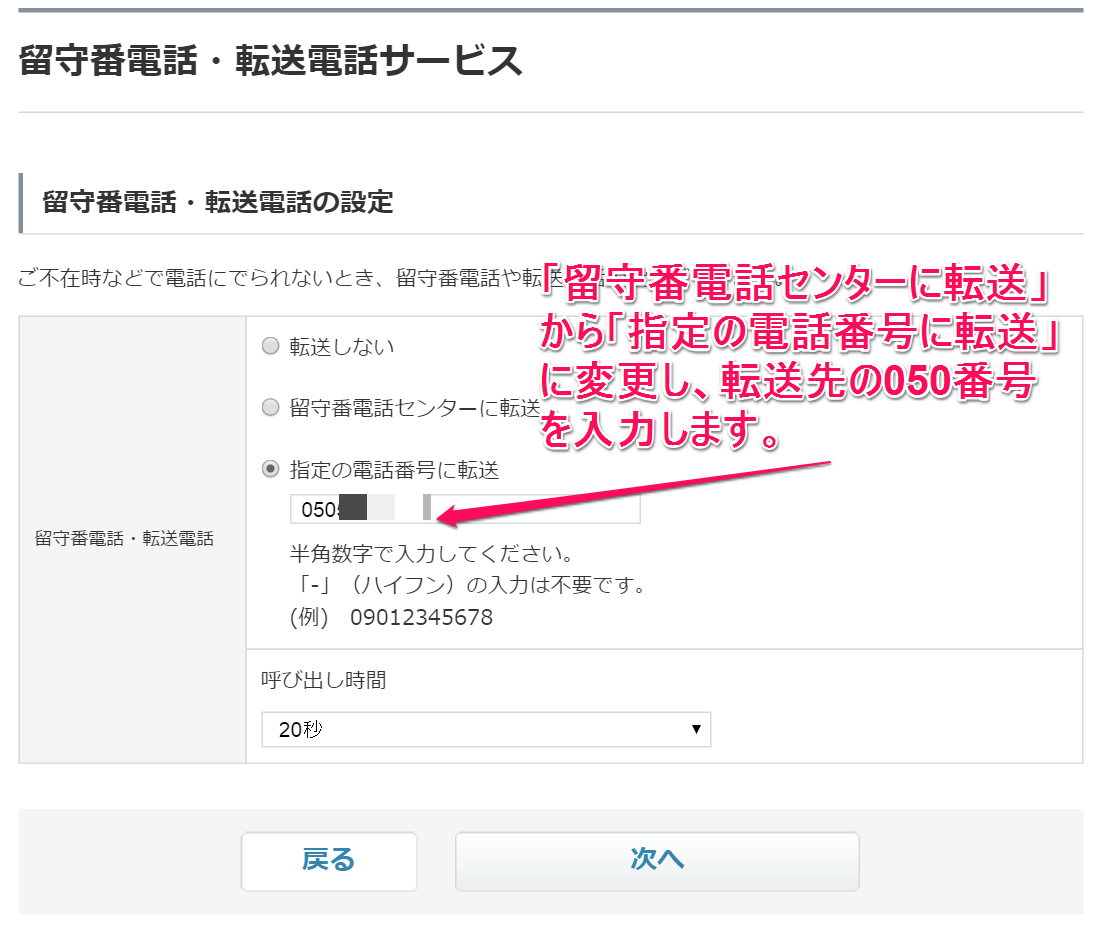
ひかり電話の方は、「ボイスワープ」機能を使います。(iPhoneだけで良いなら、この手順は不要のため、1つ先の手順へ)
「ボイスワープ」は個別に付けると月額500円ですが、「ひかり電話エース(月額1,500円)」に含まれています。
「ひかり電話設定サイト」にログイン後、「ボイスワープ」を選び、「転送先番号設定」で050番号を入力した後、
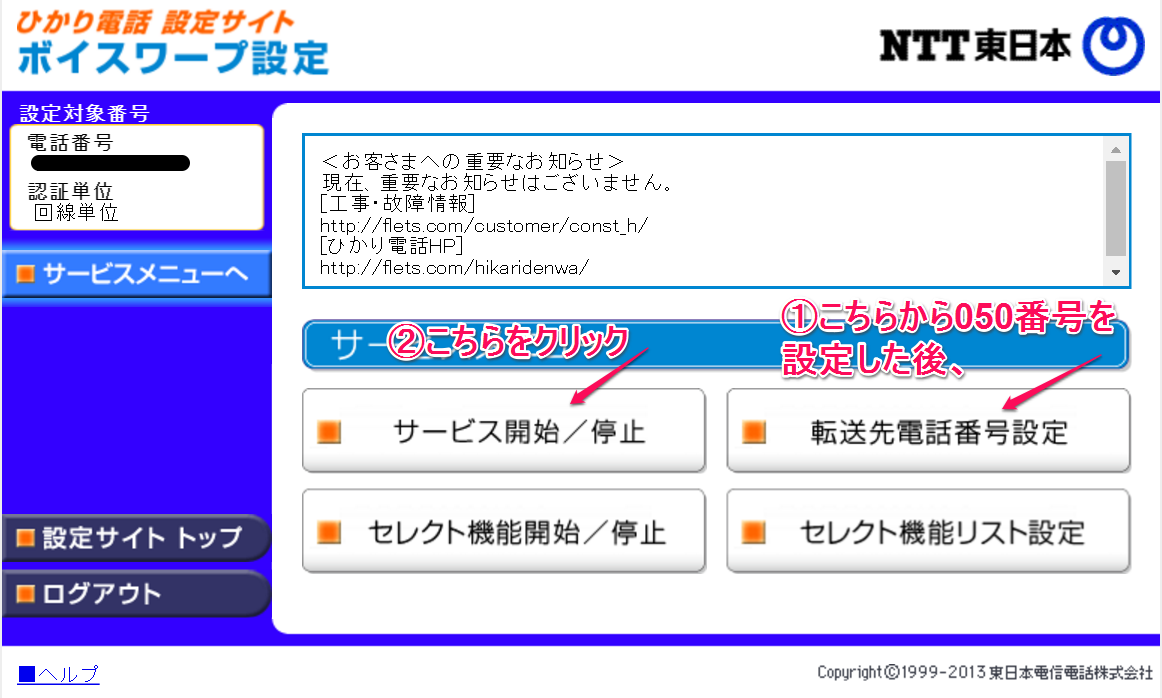
「サービス開始/停止」で以下のように設定します。(私は、話し中のときにも、留守電へ転送されるように設定しました。)
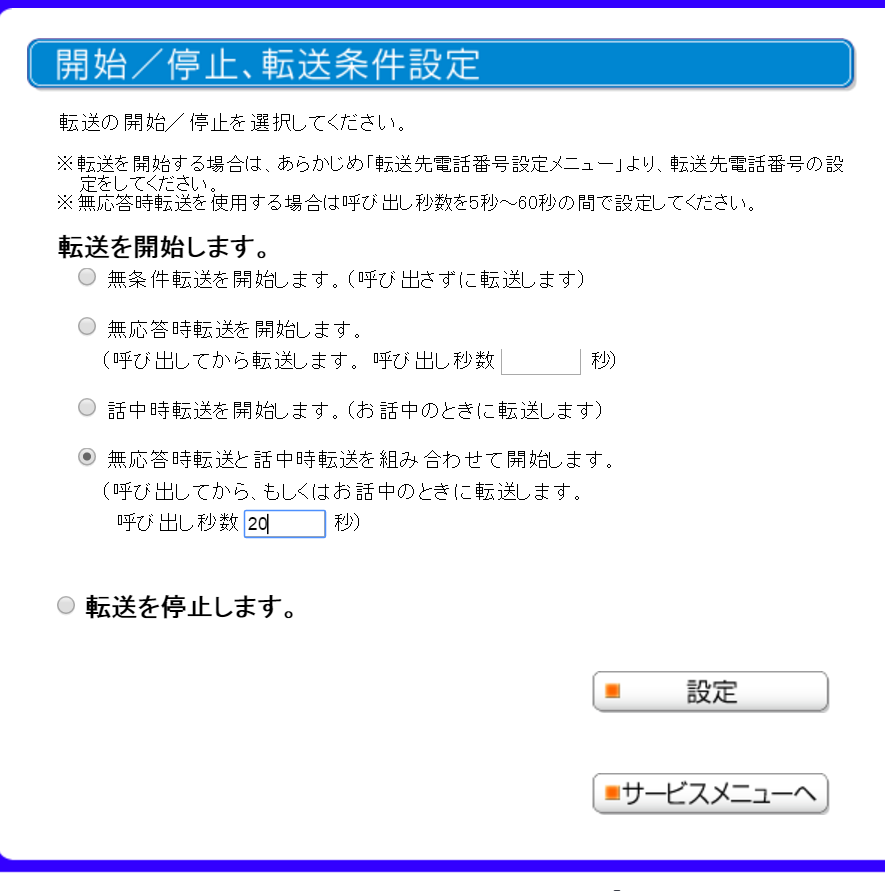
次は、「FUSION IP-Phone SMART」の設定
「FUSION IP-Phone SMART」で提供される050番号は、初期費用も月額基本料も0円で、留守番機能だけ使うのであれば無料で使えます。私は2年前に取得していた番号があり、その番号を今回利用しました。
新たに登録する場合には、クレジットカードの登録をする必要がありますが、050番号を使った通話をしなければ(以下の設定で使う分には)請求されることはありません。
登録の際に入力するメールアドレスが留守電のメッセージが送信されるアドレスになるため、スマホで受信できるメールアドレスで登録します。
新規登録後、マイページにログインし、「各種設定」を選び、
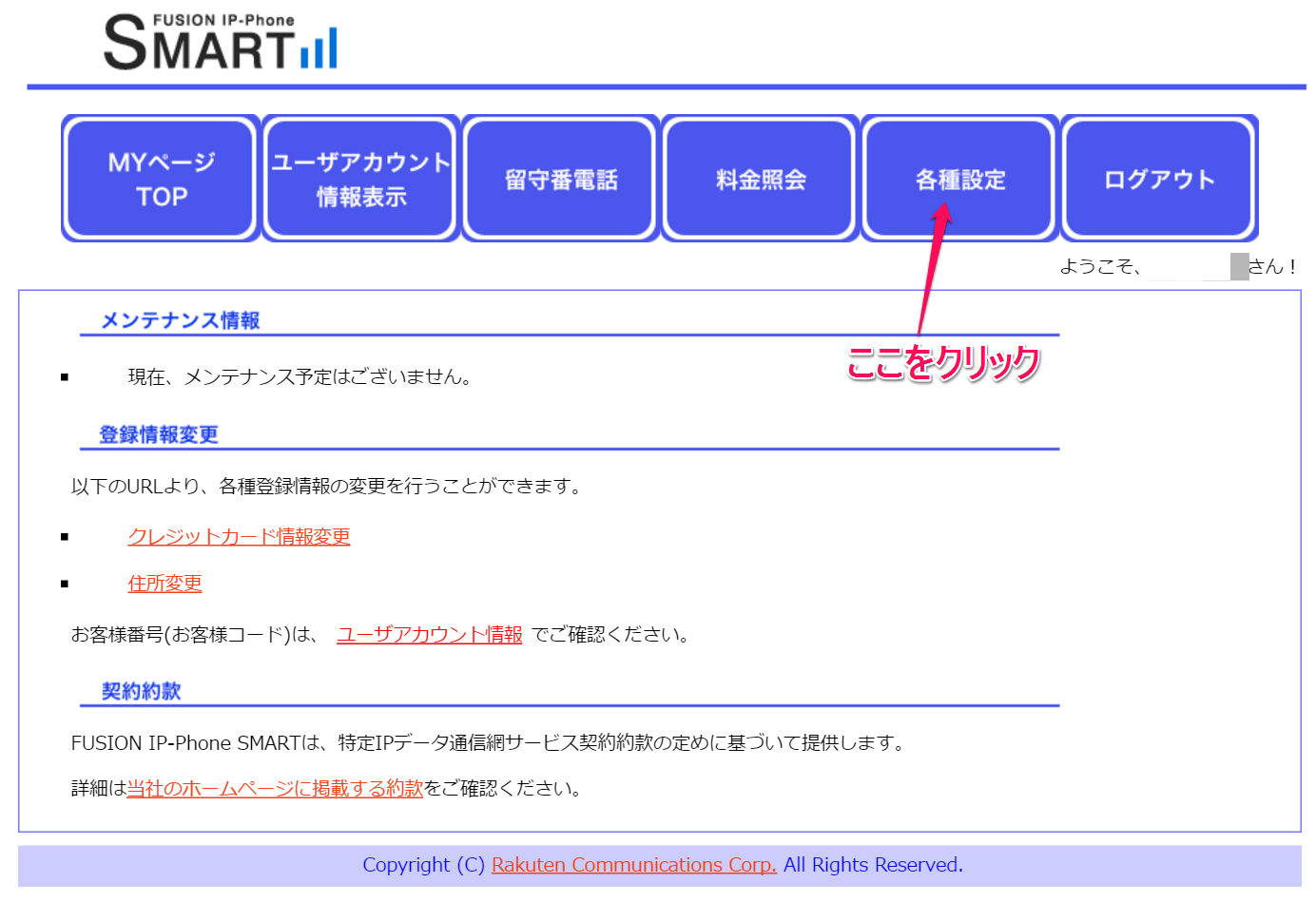
「着信転送/留守番電話設定」をクリックします。
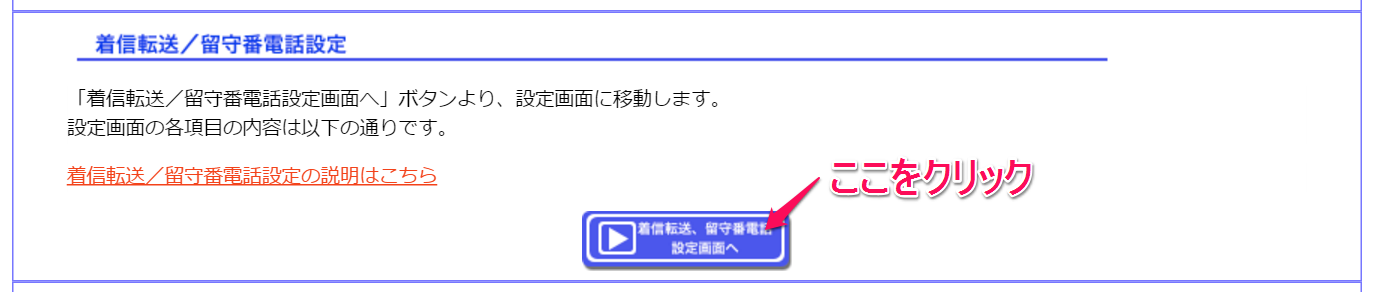
呼出時間を「即時」にし、「着信メール通知+録音データファイルの添付」を選択します。録音できる件数は10件までなので、「メール送信後に録音データを削除」にチェックを入れておきます。
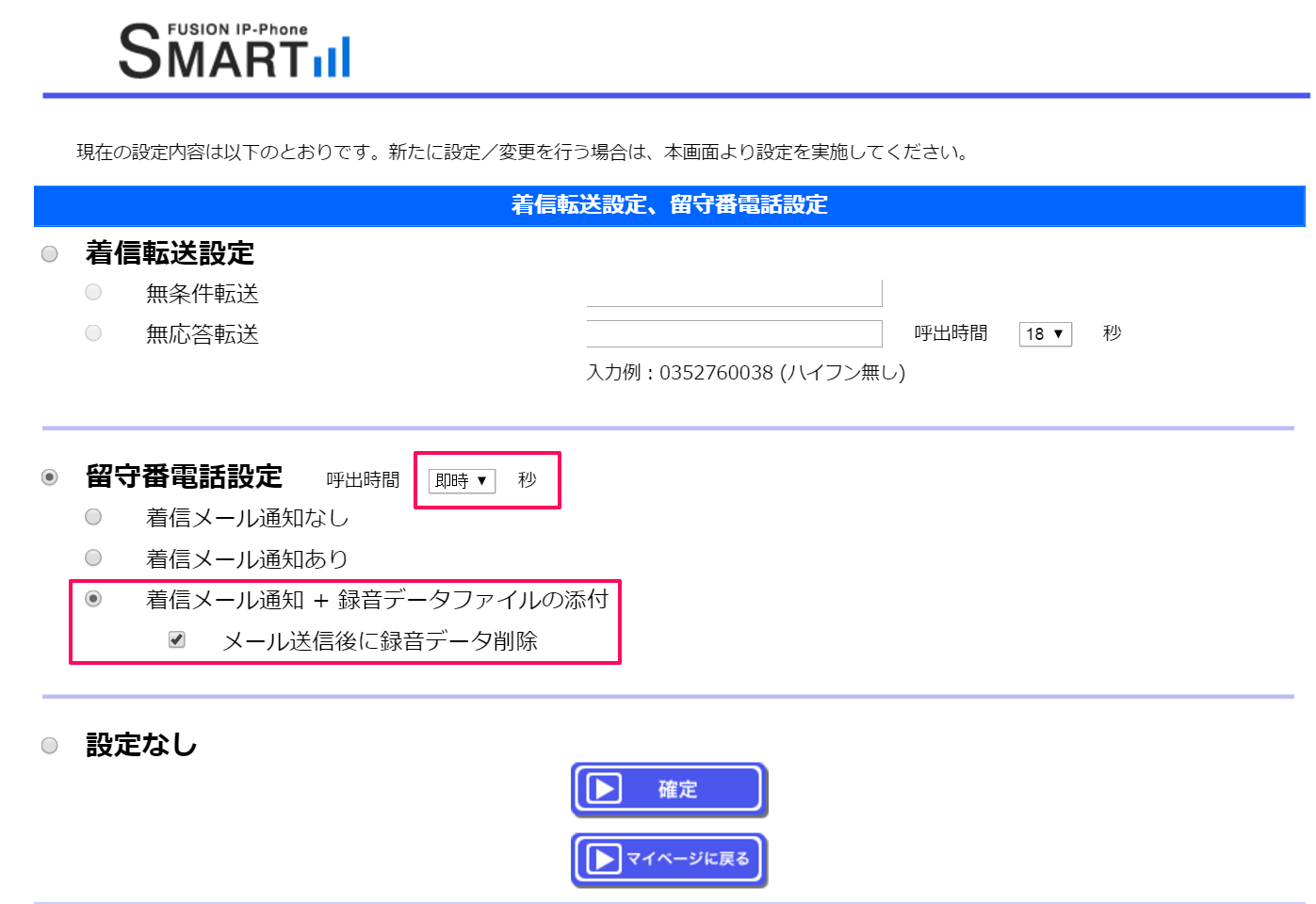
設定完了後、留守電は添付ファイル(.wavファイル)として送られてくるように
留守電が残されると、登録したメールアドレス宛てに、すぐに添付ファイル付きのメールが送られてきます。
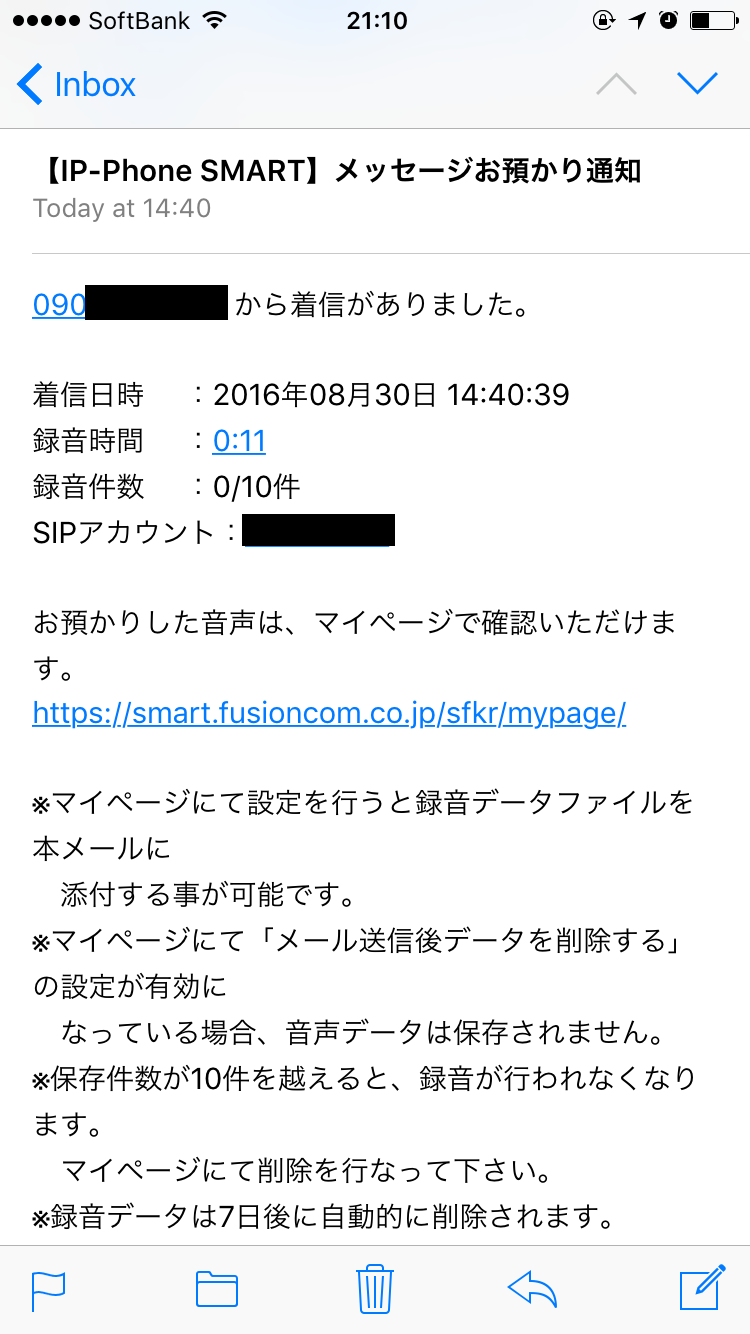
どちらの電話の留守電なのかは、着信履歴で確認
ところで、届いたメールからは、家の留守電から転送されたのか、スマホの留守電からなのか見分けるすべはありません(かけてきた相手の電話番号はわかるので、見分ける必要もないのかもしれませんが…)。
その部分は、着信履歴で補っています。家の電話の方は、フレッツ光の付加サービスである「着信お知らせメール」を利用し、着信時に携帯メールに着信のお知らせが届くようにしています。こちらも「ひかり電話エース」に含まれているサービス(個別に付けると月額100円)を利用しています。
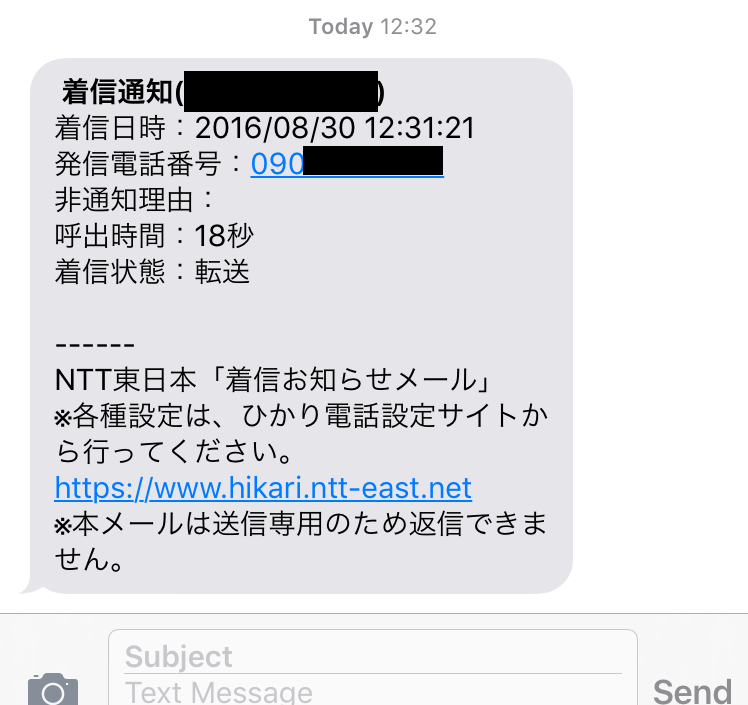
2017.6.26追記





コメント